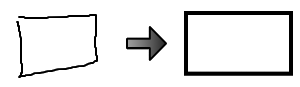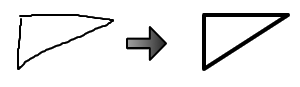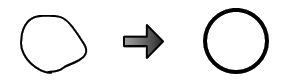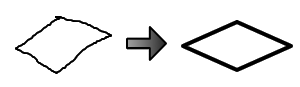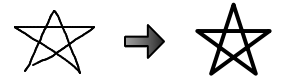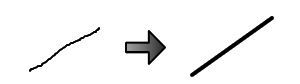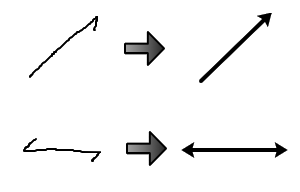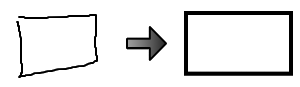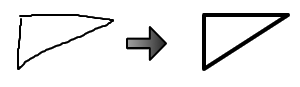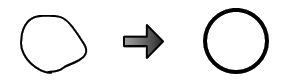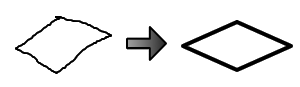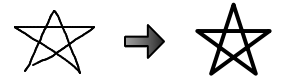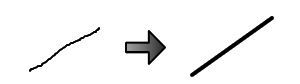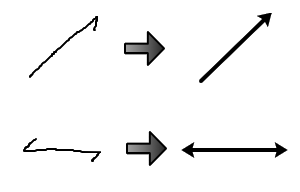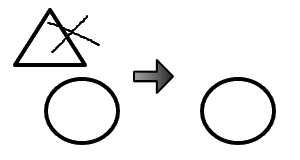Utilitzar el llapis intel·ligent o el punter
Utilitzar el llapis intel·ligent o el punter
Seleccioneu Llapis intel·ligent o Punter al menú Eines.
Llapis intel·ligent: reconeixement de formes
A banda de permetre dibuixar línies a mà alçada a la pantalla, el llapis intel·ligent té una funció de reconeixement de formes.
Els objectes dibuixats com els que es mostren a l'esquerra del gràfic següent es convertiran automàticament en objectes com els de la dreta.
- Rectangle
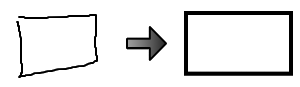
- Triangle
També es poden dibuixar tipus específics de triangle, com ara triangles equilàters i triangles invertits.
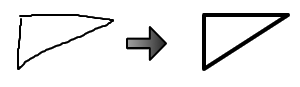
- El·lipse
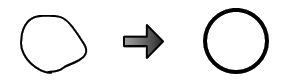
- Diamant
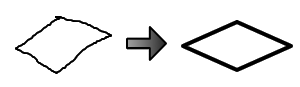
- Polígon
Inclou pentàgons, hexàgons i estrelles.
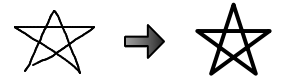
- Línia
També es poden dibuixar diversos angles formats per línies rectes.
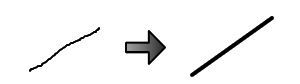
- Fletxa
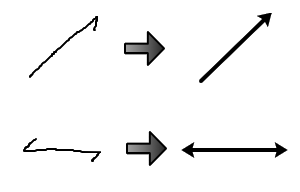
Llapis intel·ligent: desplaçar la pantalla
- Manteniu premut lleugerament el llapis intel·ligent a la pantalla.
La icona del cursor passa de tenir forma de llapis a ser una icona en forma de mà que permet agafar la pantalla.
- Per desplaçar la pantalla, desplaceu la icona en forma de mà.
Llapis intel·ligent: seleccionar, desplaçar i canviar la mida dels objectes
- Premeu lleugerament el llapis intel·ligent sobre l'objecte que cal seleccionar.
Apareixen nanses al voltant de l'objecte i la icona del cursor passa de tenir forma de llapis a ser una icona en forma de mà que permet agafar l'objecte.
- Desplaceu l'objecte amb la icona en forma de mà.
- Per canviar la mida de l'objecte, arrossegueu una de les nanses.
Llapis intel·ligent: especificar àrees i seleccionar diversos objectes
- Premeu lleugerament el llapis intel·ligent dues vegades a la pantalla.
- Desplaceu el llapis per especificar una àrea a la pantalla.
Se seleccionen tots els objectes que hi ha en aquesta àrea.
Llapis intel·ligent: suprimir objectes
Dibuixeu una X com la que es mostra a la figura següent al damunt d'un objecte per suprimir-lo.
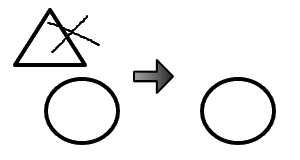
Llapis intel·ligent: utilitzar amb gestos
Si hi ha un FX-DUO/PX-DUO/FX-TRIO connectat a l'ordinador i s'utilitza en mode tàctil, podeu dur a terme les operacions següents amb la mà o els dits.
- Ampliar o reduir la visualització
Podeu ampliar o reduir la visualització tocant la pissarra amb dos dits.
Situeu els dits en punts diferents de la pissarra.
Per ampliar la visualització, separeu els dos dits l'un de l'altre.
Per reduir la visualització, apropeu els dos dits.
- Desplaçar la pantalla
Per desplaçar la pantalla, podeu tocar la pissarra amb la mà oberta o tancada i desplaçar-hi la mà pel damunt.
Punter: utilitzar el llapis com a punter làser
El punter es pot utilitzar per fer presentacions.
- Les funcions del punter són les mateixes que les del llapis que s'utilitza per dibuixar línies a mà alçada a la pantalla. En aquest cas, però, les línies que dibuixeu desapareixeran quan torneu a tocar la pantalla o si seleccioneu una eina.
- Quan es toca la pantalla una vegada amb el punter, es mostra una fletxa. La fletxa desapareix de la mateixa manera.